Püsivara ja emaplaatide vilkuv bios

- 1697
- 64
- Mrs. Willis Schoen
Sissejuhatus: miks Flash BIOS?
Täna proovime uurida järgmist küsimust: kuidas Asus või gigabaidi emaplaadil (sülearvutis, personaalarvutis) vilksatada. Seetõttu tasub starterite jaoks arutada, miks üldiselt BIOS -i vilkuda? Me ei ole verbose ja ütleme, et nagu mis tahes värskendus absoluutselt mis tahes seadme kohta.
Võite arvata, et see on mõistetav, kuid teisest küljest otsustage ise: kunagi vilksatasite emaplaadil bios? Vastus on tõenäoliselt negatiivne. Kui see on positiivne, siis võime teid õnnitleda - teil on järgmiste manipulatsioonide läbiviimine palju lihtsam. Siiski pole selge, mida te oma vastuste otsimisel võrgus teete. Niisiis, kui te pole kunagi BIOS -i õmmelda, on parem enne seda uuesti mõelda, võib -olla teha saatuslik viga. Miks saatuslik? Komponendid saate lihtsalt kogemata keelata. Siis ei saa te ilma spetsialistide abita hakkama. Sellepärast räägime lähemalt hetkedest, mida tuleks enne Bios gigabaidi või ASUS vilkumist meelde jätta.

Emaplaadi bios peegeldamine - väga vastutustundlik protsess. Ärge tehke, kui te pole vajaduses kindel
Mida peate teadma enne BIOS -i püsivara?
- Esiteks on muidugi soovitatav omaette midagi teha, kui olete selles küsimuses uustulnuk. Sest keegi ei vastuta teie tehtud toimingute eest, välja arvatud ise. Parem on pöörduda spetsialistidega sobivates keskustes, kui peate BIOS -i vilkuma.
- Esitage arvuti või sülearvuti katkematu töö! Vastasel juhul võite jääda „katkise künaga”: tarkvara puruneb. Ja me ei vaja seda üldse, nii et hoolitsege personaalarvuti töö eest.
- Kui me sülearvutitest rääkisime, pidage meeles, et selle seadme üksikute komponentide (näiteks emaplaadiga) lagunemisega ei tohi neid asendada - te ei saa panna teist lõivu, kui vanad lagunevad.

Veenduge vastavalt oma BIOS -i paigaldatud seadmemudelile - vastasel juhul võivad tagajärjed olla kurvad
- Igaks juhuks on soovitatav varundada olulisi andmeid mitte ainult arvutist endast, vaid ka.
- BIOS -i püsivara värskendamiseks on palju võimalusi, kuid täna arvestame kõige populaarsemat ja ohutumat. Nii et peaaegu iga kasutaja saaks neid protseduure iseseisvalt korrata.
Vajalike failide ettevalmistamine
- Esmalt peate nägema oma BIOS -i versiooni (seda näidet kaalutakse ASUS -seadmetes). Selleks minge sellesse, kui alustate arvuti või sülearvuti. Järgmisena jaguneme vanade versioonide ja uuega rühmadesse.
- Kui teil on BIOS -i programmi liides hallil või sinisel taustal ja saate töötada ainult klaviatuuriga, siis on teil vana bios. Mooduli versiooni näete vahekaardil Tools, seejärel käivitage utiliidi Asus EZ Flash 2, kus näete vajalikku teavet.
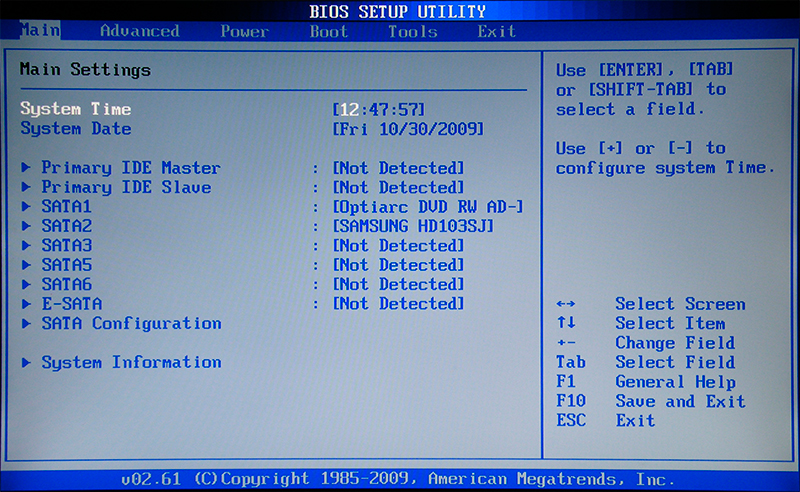
Nii näeb välja vana biose versiooni liides
- Kui teil on uus liides, mis näeb välja nagu kosmoselaev võrreldes vanaga, siis kuvatakse tarkvaraversioon esimesel ekraanil kella paremal.
- Järgmisena peate minema ettevõtte veebisaidile ja leidma oma toote emaplaadi BIOS -i värskendusfail (st teie tahvli jaoks). BIOS -i ühte versiooni ei saa välja anda.
- Kontrollime, kas on olemas uus püsivara, ja laadime dokumendid alla positiivse vastusega sellele probleemile.
- Kirjutage see fail vormindatud FAT32 USB -mälupulga jaoks. Valmis!
Asus New Bios
Kuidas mõista, et teil on uus bios? Selleks on väga lihtne: minge arvuti sisselülitamisel BIOS -i menüüsse, seejärel pöörake tähelepanu välisele programmi liidesele. Kui selles aknas saate töötada klaviatuuri ja hiirega, kui aken ei näe välja nagu tavaline BIOS (hall või sinine taust, millel on hirmutav menüü), kuid moodsa rakendusena, siis on teil kindlasti kaasaegne emaplaat koos UEFI standard. See standard on muutnud vana BIOS -süsteemi, nii et kasutaja on lihtsam programmi programmis navigeerida. Seetõttu eriline tänu programmeerijatele ja arendajatele sellise hoolduse eest.
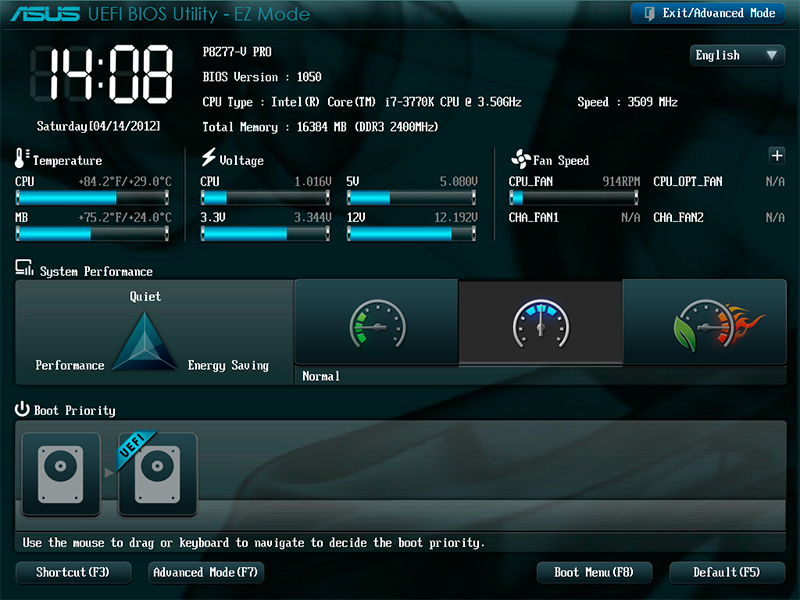
Ja nii näeb uus versioon välja
Niisiis, võite eeldada, et teil on rohkem õnne kui need, kes peavad kasutama allolevaid juhiseid: saate püsivara värskendada, kasutades sisseehitatud -in programmi nimega Asus EZ Flash 2. Mida teha?
- Valige BIOS -i aknas lehe "lisaks" allosas olev punkt. Programm selgitab teie toimingut - klõpsake nuppu OK;
- Nüüd leidke ülemises menüüst vahekaart "Teenus" ja klõpsake sellel. Selles aknas vajame just ülaltoodud nimega Asus EZ Flashi utiliiti;
- Järgmisena leiame teie emaplaadi jaoks varem salvestatud püsivara faili (kui te ei saa aru, millest me räägime - lugege punkte "mida peate teadma enne BIOS -i püsivara" ja "vajalike failide ettevalmistamist"! Ärge ehitage ennast hästi, vaid lugege paremini välja pakutud teavet). Klõpsake vasaku hiire nupuga faili;
- Uues aknas küsib utiliit teilt vajaduse kohta seda lugeda. Klõpsake nuppu OK;
- Jällegi hüppab välja teatis, kus BIOS -i värskendus ise on täpsustatud - siin nõustume ka nupu OK -ga;
- Ootame vilkuva lõppu. See protsess võib võtta natuke aega, nii et olge kannatlik ja ärge puudutage midagi. Kui see lõpeb, näete värskenduse eduka lõpuleviimise teatist. Klõpsake uuesti nuppu OK;
- Süsteem taaskäivitab kasutuselt kõrvaldatud BIOS -i parameetrite ja selle uue versiooniga. Võite ennast õnnitleda, kuna saite ülesandega ohutult hakkama!
Asus vana bios
Kui olete pettunud selles, et teil on vana versioon ilma hiire toeta ja ilusa liideseta, ei tohiks te olla eriti ärritunud. Jah, see on teie jaoks pisut raskem. Kuid see on ainult kasulikkuse kasutamise mugavuse osas. Muide, värskendus toimub sama ASUS EZ Flash 2 programmi abil! Kordame uuesti, erinevus mooduli vana ja uue versiooni vahel ainult liideses. Mida sa teed?
- Loomulikult läheme alustajate jaoks BIOS -i;
- Järgmisena ületame vahelehed, kasutades klaviatuuri eelviimase tööriistadega;
- Siin peame käivitama meie utiliidi Asus on Flash 2;
- Nüüd valime aknas oma ettevalmistatud mälupulk püsivarafailidega. Seda faili tuleb kaks korda vajutada;
- Teateaknas küsitakse teilt, kas soovite BIOS -i värskendada? Meile tundub, et kui olete selle hetkeni jõudnud, võite ohutult klõpsata jah. Kui aga mingil põhjusel te oma meelt muutis, klõpsame nr;
- Ootame vilkuva lõppu. See protsess võib võtta natuke aega, nii et olge kannatlik ja ärge puudutage midagi. Kui see lõpeb, taaskäivitab arvuti või sülearvuti ja teil on BIOS -i uus versioon;
- Võite ennast õnnitleda, kuna saite ülesandega ohutult hakkama!
Gigabait
Selle ettevõtte töötajad ja spetsialistid BIOS-i jaoks tarkvara loomisel ei leiutanud midagi uut: see tähendab, et nende toote värskenduste installimine ei erine palju varasematest juhistest. Siiski tasub meeles pidada, et programmi liides võib olla pisut erinev, kuid meetod jääb samaks. Seetõttu on see kasutajate jaoks rohkem pluss kui miinus - te ei pea midagi uut õppima ja kui olete juba tuttav sülearvuti või arvuti BIOS -i püsivaraga, pole probleeme, kuidas peegeldada gigabait, sul pole kindlasti.
Püsivara leidmine on sama lihtne kui tegelikult seda värskendada: kogu teave on vabalt saadaval ettevõtte ametlikul veebisaidil Interneti -võrgus. Pikka aega ei ole vaja otsida, kuna arendajad hoolitsesid vajalike dokumentide leidmise mugavuse eest ja ei varjanud kuskil saidi menüüsse. Nagu eespool mainitud, ei soovita ettevõte äärmiselt sellist toimingut (see tähendab BIOS -i vilkumist), kui see pole eriti vajalik. Miks kõigi väljakujunenud komponentide õige ja stabiilse töö korral midagi puudutada? Nagu teate, ei vii sellised toimingud midagi head. Samuti tasub meeles pidada, et kui te tegelikult arvutivahendit ei saa, on parem pakkuda seda ettevõtet erinevate teeninduskeskuste või töötubade spetsialistidele.
Emaplaadimooduli nime hetk on endiselt oluline: gigabaitid võib anda sama tähistuse erinevatele mudelitele (näiteks kui teine on esimene). Kuid nende jaoks on olemas täiesti erinevad püsivarafailid: kui installimine on vale, saate tarkvara lihtsalt rikkuda, keelata see. Seetõttu kordame end ja meenutame, et see pole teie kapriisist väärt.
Me võtame kokku
BIOS -i püsivara või ASUS emaplaadil (või gigabaiti) sülearvutis või arvutis vilgub parandama ja parandatakse rikkeid seadme töös programmi tasandil. Enne nende toimingutega jätkamist on vaja arvestada mitmete teguritega, mis võivad teid kaitsta ettenägematute probleemide ja jaotuste eest. Väärib märkimist, et arvutite BIOS -programmi liidese versioonid võivad erineda, nii et me ei hirmuta, vaid otsige lihtsalt sobivat valikut.
Kui te pole oma võimete osas kindel, on parem pakkuda seda ettevõtet magistrile, eriti emaplaadi tegelike probleemidega: võib -olla ei peitu ebaõnnestumine riistvaras, vaid tasub tasu täielikult välja vahetada. Ärge unustage ka seda, et kui sülearvuti tahvli kahjustusi ei saa te seda asendada. Siis võite öelda oma seade "hüvasti". Loodame siiski, et teil õnnestus ja miski ei purunenud. Ärge unustage jagada oma arvamust ja kogemusi kommentaarides!
- « Kas Windows Phone'is on mingeid viirusi ja kuidas nende kohalolekut kontrollida
- Kuidas tehakse lehe tõlge brauseris »

